כיצד להפעיל מגע מסייע ב- Apple iPhone או iPad
Miscellanea / / August 05, 2021
פרסומות
כדי לעזור לאנשים בעלי יכולות מיוחדות להפעיל את מכשירי האייפון והאייפד שלהם בקלות אפל מספקת את מסייעת מגע תכונה. באמצעות תכונה זו, משתמשים יכולים ליצור כפתורים וירטואליים על גבי מסך מכשירי ה- Apple שלהם. במקום שיהיה עליהם להשתמש בכפתורים הפיזיים, הם יכולים להשתמש בכפתורי המסך לביצוע פונקציות שונות. זה כולל התאמת עוצמת הקול, שימוש במסך הנעילה, שימוש במחוות אצבעות מרובות, והפעלת ההתקן מחדש.
במדריך זה אני אראה לך כיצד להפעיל את תכונת המגע המסייע ב- iPhone או iPad. כמו כן, העליתי בפירוט כיצד להשתמש בפונקציה זו בפועל. מלבד אנשים עם צרכים מיוחדים, משתמשים רגילים יכולים גם להשתמש בתכונה Touch Assist. זה שימושי כאשר כפתור הבית הפיזי אינו פועל משום מה. למעשה, צילום צילום קל מאוד באמצעות הכפתור הווירטואלי. הקשה כפולה (ניתן להתאמה אישית) הכפתור הווירטואלי יכול לתפוס צילום מסך. נתחיל במדריך ונבדוק כיצד להפעיל תכונה מועילה זו.

להנחות| כיצד להפעיל מצב תמונה בתמונה עבור YouTube ב- iPhone / iPad פועל iOS 14 / iPadOS 14
פרסומות
תוכן עניינים
-
1 כיצד להפעיל מגע מסייע ב- iPhone או iPad
- 1.1 שימוש בכפתור הבית הווירטואלי ככפתור הבית האמיתי
- 1.2 צור מחווה מותאמת אישית
- 1.3 האם אנו יכולים להוסיף כפתור וירטואלי מותאם אישית תחת מגע מסייע ב- iPhone?
כיצד להפעיל מגע מסייע ב- iPhone או iPad
השלבים שציינתי להלן מבוססים על iOS 14 האחרון.
- הפעל את הגדרות אפליקציה
- גלול מטה אל נְגִישׁוּת > נווט לכרטיסייה פיזי ומוטורי
- תחת אותה הקשה על האפשרות הראשונה לגעת
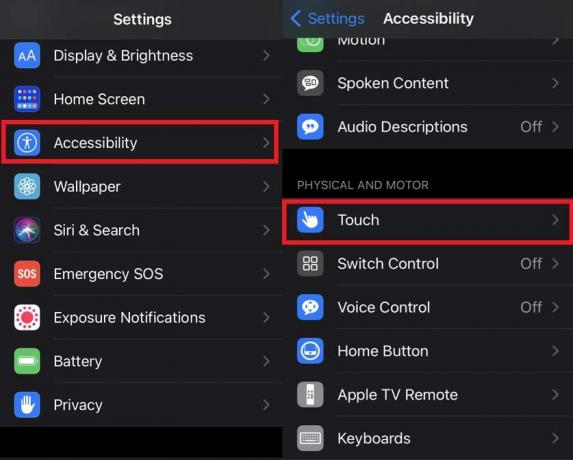
- ואז תראה את מסייעת מגע תכונה אשר מוגדרת כברירת מחדל ל כבוי.
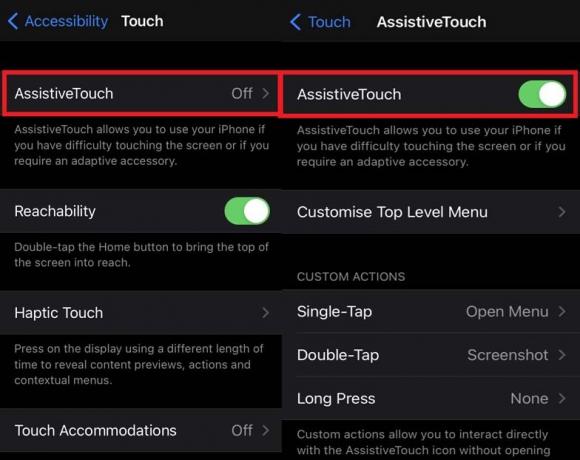
- הקש על המתג כדי להפעיל אותו. מיד תראה את כפתור הבית הווירטואלי מופיע בתצוגה
שימוש בכפתור הבית הווירטואלי ככפתור הבית האמיתי
כברירת מחדל, כפתור הבית הווירטואלי מוגדר לתפריט. עלינו לשנות אותו מעט כדי שנוכל להשתמש בו ככפתור בית.
- תַחַת מסייעת מגע נווט אל פעולות מותאמות אישית.
- הקש לחיצה יחידה. זה כברירת מחדל מוגדר ל פתח את התפריט.
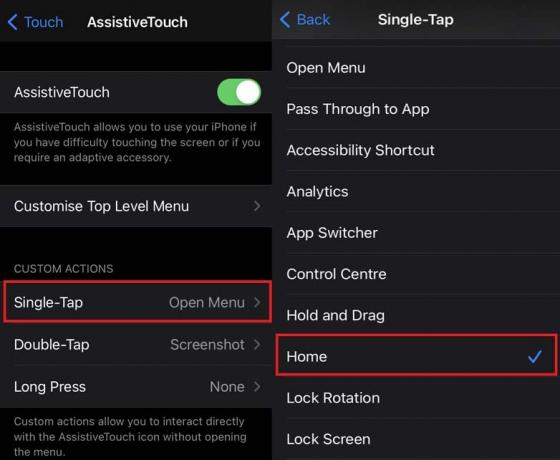
- הגדר אותו ל בית מרשימת הפריטים המתרחבים מברז יחיד.
צור מחווה מותאמת אישית
כדי ליצור מחווה מותאמת אישית,
- לִפְתוֹחַ הגדרות אפליקציה> עבור אל נגישות
- הקש לגעת תחת פיזי ומוטורי
- ואז בחר צור מחווה חדשה
- החלק הכל כדי ליצור מחווה חדשה [עשיתי מחווה מסוג Z]
- שמור אותו על ידי מתן שם כלשהו
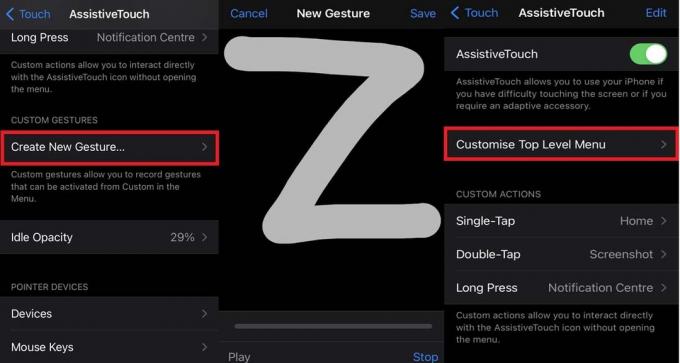
- שוב תחת AssistiveTouch, הקש התאם אישית את התפריט ברמה העליונה
- תַחַת הקש על סמל לשינוי הקש המותאם אישית
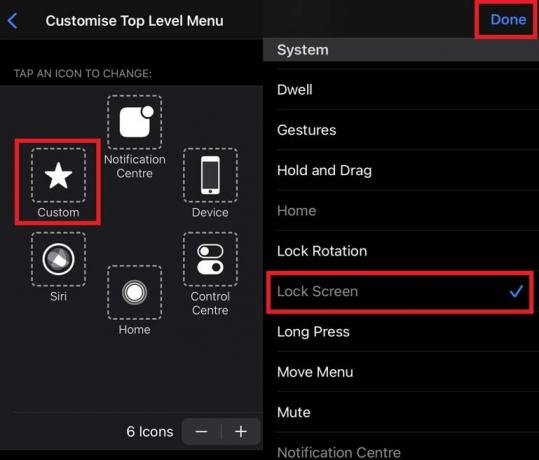
- מהרשימה שנפתחת גלול מטה עד שתמצא את אותה מחווה, שיצרת לפני כמה צעדים תחת מחוות מותאמות אישית. הקש עליו כדי לבחור. אז אתה יכול לבחור פעולה עבור הכפתור המותאם אישית למשל הגדרת מסך הנעילה.
האם אנו יכולים להוסיף כפתור וירטואלי מותאם אישית תחת מגע מסייע ב- iPhone?
כן.! תוכל גם להוסיף כפתור וירטואלי מותאם אישית תחת AssistiveTouch.
- תַחַת מסייעת מגע הקש התאם אישית את התפריט ברמה העליונה
- הקש + ושוב הקש על + ליד ערכת הסמלים
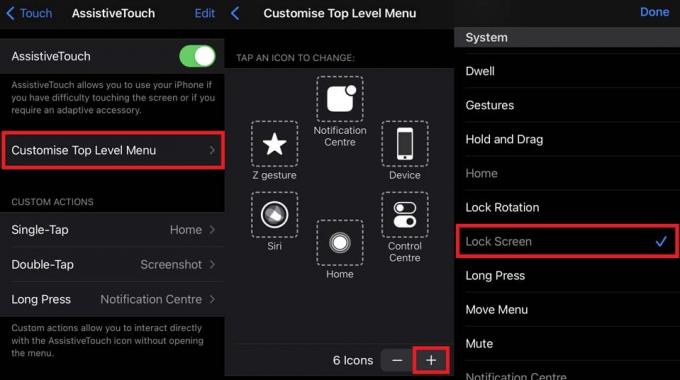
- בחר פעולה לכפתור המותאם אישית [למשל הגדרתי אותו לנעילת מסך]
- ואז הקש על בוצע
הערה:אתה יכול גם למחוק את הלחצן המותאם אישית בקלות על ידי הקשה על הסימן מינוס (-) בפינה השמאלית התחתונה מתחת לסמל הקש על סמל כדי לשנות.
פרסומות
אז זה כל ההתקנה העיקרית שתוכל ליצור ולכוונן לאחר שתפעיל את התכונה Touch Assistive ב- iPhone וב- iPad שלך. השלבים זהים לחלוטין אם אתה מגדיר אותו באייפד. נסה תכונה זו ותהנה ממנה. אני מקווה שמדריך זה היה שימושי עבורך.
המדריכים הבאים
- כיצד לשנות שפה ב- Apple Watch
- כיצד להשבית כתובת MAC פרטית של WiFi ב- iPhone וב- iPad
- הנה טריק מגניב לשינוי צבע יישומון באייפון ובאייפד
סווייאם הוא בלוגר טק מקצועי בעל תואר שני ביישומי מחשב ובעל ניסיון בפיתוח אנדרואיד. הוא מעריץ נלהב של מערכת ההפעלה אנדרואיד סטוק. מלבד בלוגים טכניים, הוא אוהב גיימינג, לנסוע ולנגן / ללמד גיטרה.



![כיצד להתקין עדכון AOSP Android 10 עבור Blackview BV9500 Plus [GSI Treble]](/f/1309c9fd87e52ee580eb96c5330db3a0.jpg?width=288&height=384)